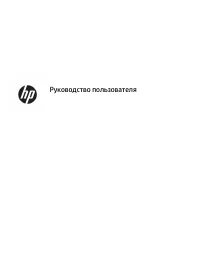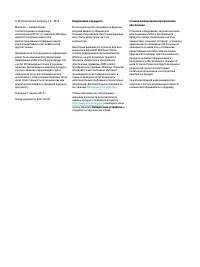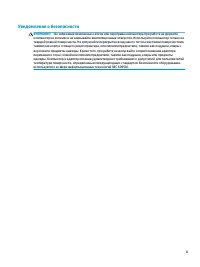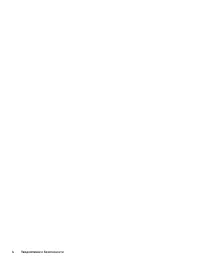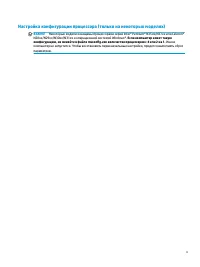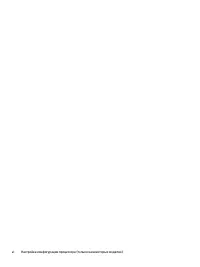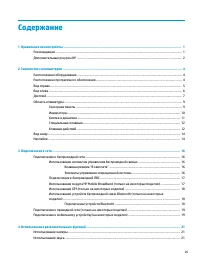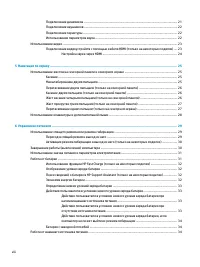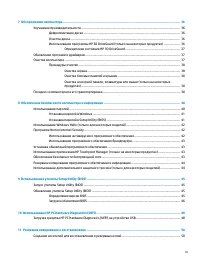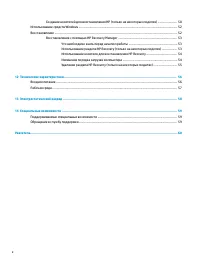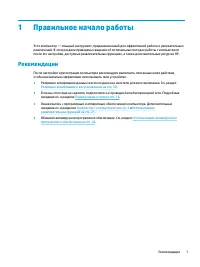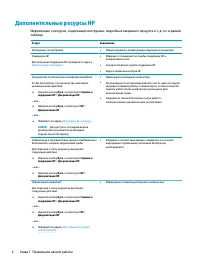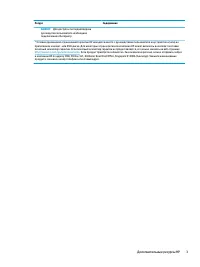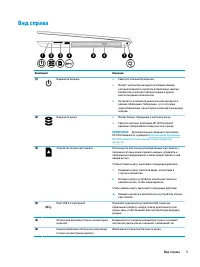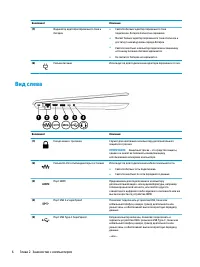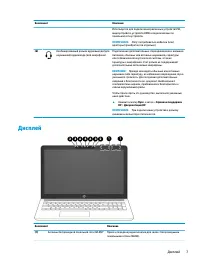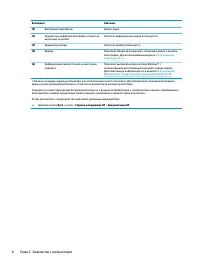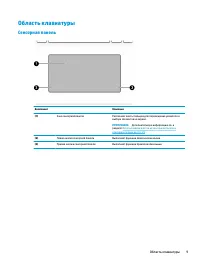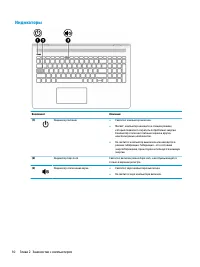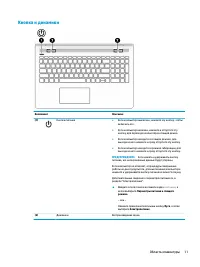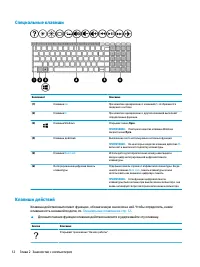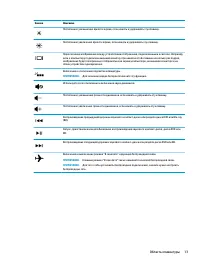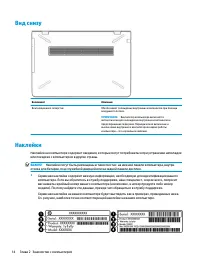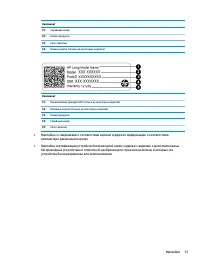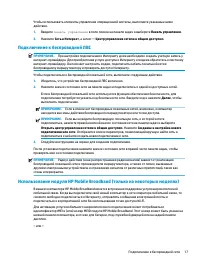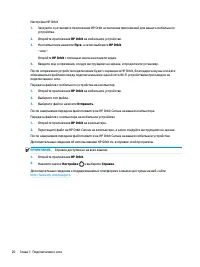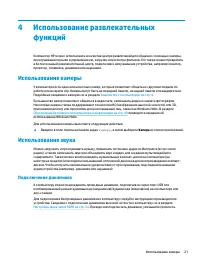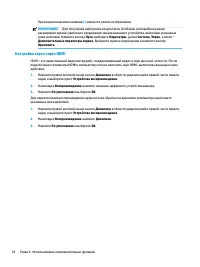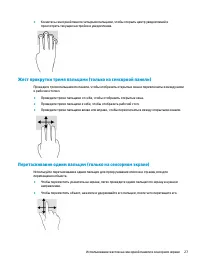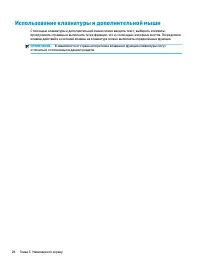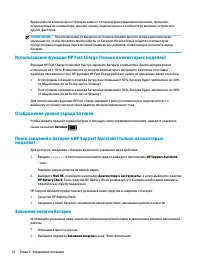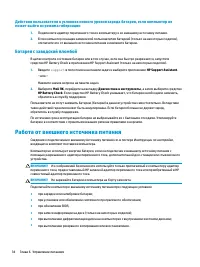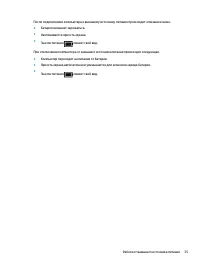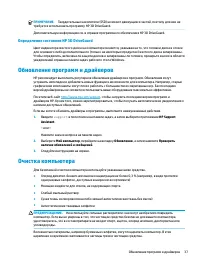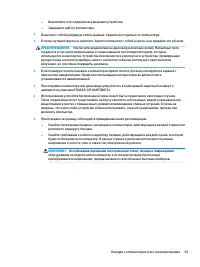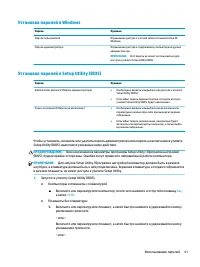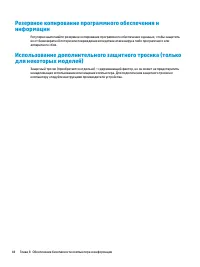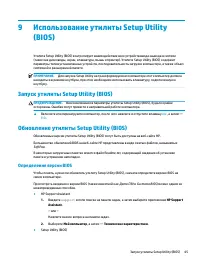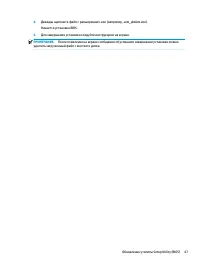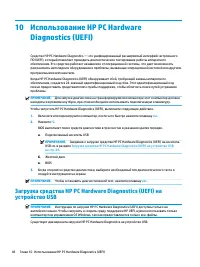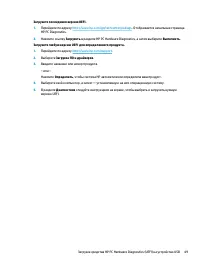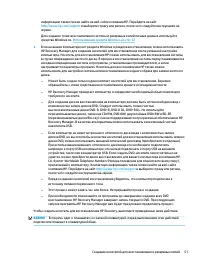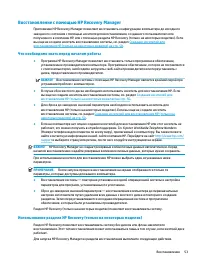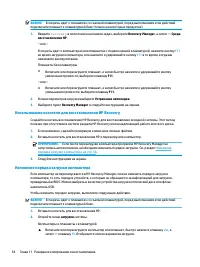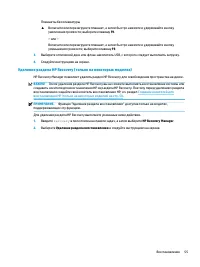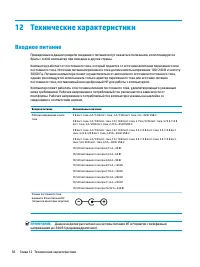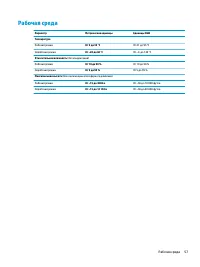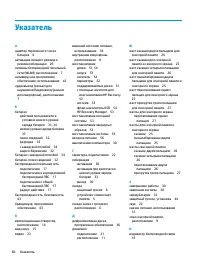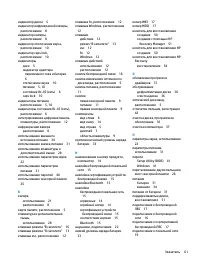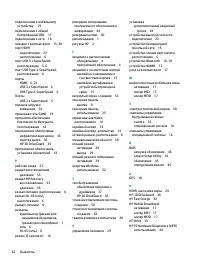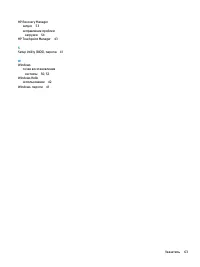Ноутбуки HP Pavilion 15-cd000 - инструкция пользователя по применению, эксплуатации и установке на русском языке. Мы надеемся, она поможет вам решить возникшие у вас вопросы при эксплуатации техники.
Если остались вопросы, задайте их в комментариях после инструкции.
"Загружаем инструкцию", означает, что нужно подождать пока файл загрузится и можно будет его читать онлайн. Некоторые инструкции очень большие и время их появления зависит от вашей скорости интернета.
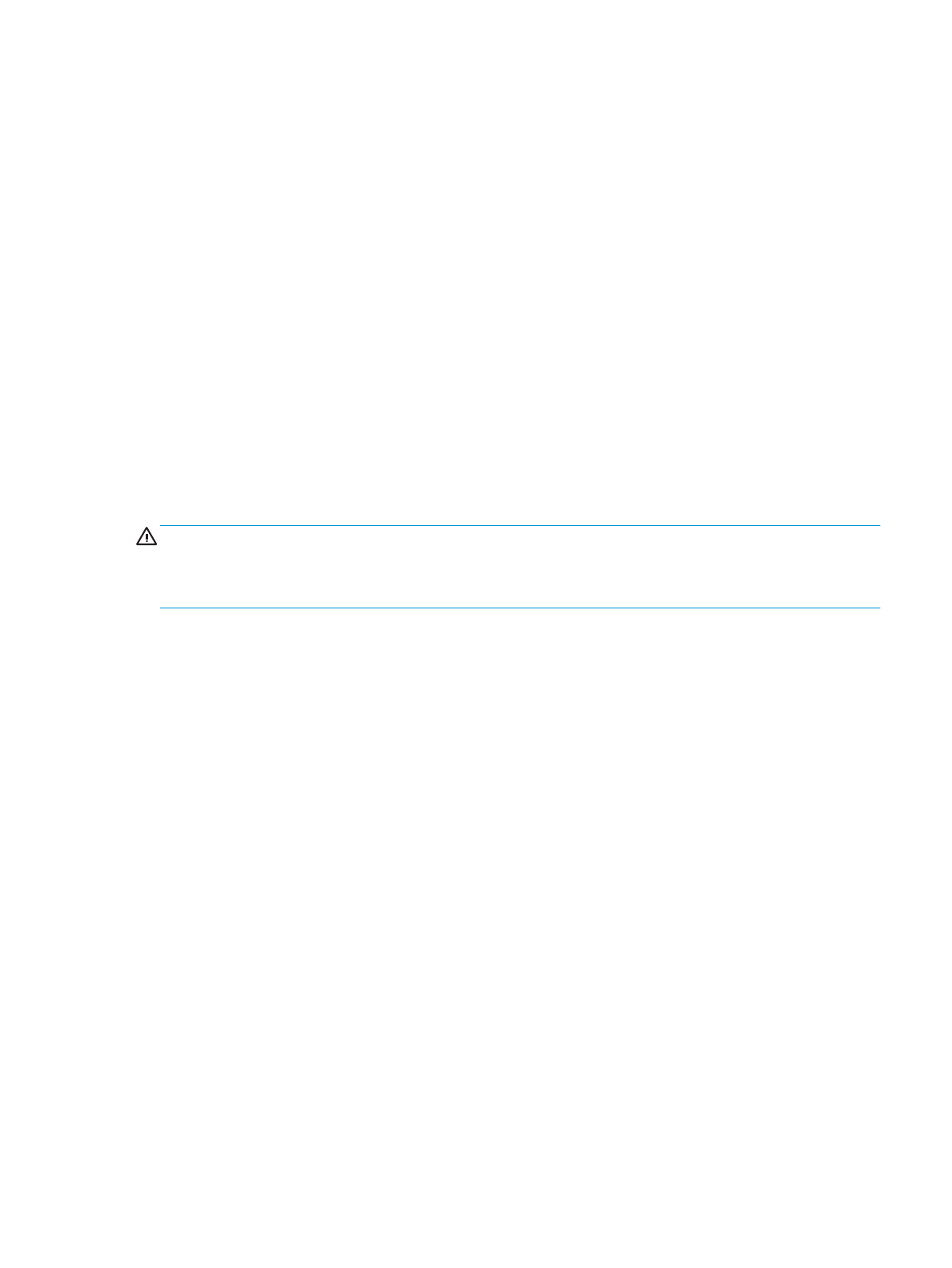
Использование программного обеспечения брандмауэра
Брандмауэры предназначены для предотвращения несанкционированного доступа к системе или сети.
Брандмауэр может представлять собой программное обеспечение, установленное на компьютере
и (или) в сети, либо программно-аппаратное решение.
Существует два типа брандмауэров.
●
Локальные брандмауэры – программное обеспечение, которое защищает только компьютер, на
котором оно установлено.
●
Сетевые брандмауэры устанавливаются между кабельным или DSL-модемом и домашней сетью
для защиты всех компьютеров сети.
Если брандмауэр установлен в системе, все данные, отправляемые и получаемые этой системой,
контролируются и сравниваются с заданными критериями безопасности. Все данные, которые не
соответствуют установленным критериям, блокируются.
Установка обновлений программного обеспечения
Программное обеспечение HP, Windows и сторонних разработчиков, установленное на вашем
компьютере, необходимо регулярно обновлять для исправления проблем, связанных с безопасностью,
и улучшения производительности программного обеспечения.
ПРЕДУПРЕЖДЕНИЕ.
Microsoft уведомляет пользователей о выпуске обновлений Windows, которые
могут содержать обновления безопасности. Чтобы защитить компьютер от нарушений в системе
безопасности и компьютерных вирусов, устанавливайте все обновления, предоставляемые Microsoft,
сразу после получения уведомления.
Можно устанавливать эти обновления автоматически.
Для просмотра или изменения параметров выполните указанные ниже действия.
1.
Нажмите кнопку Пуск, затем – Настройки, Обновление и безопасность.
2.
Выберите Центр обновления Windows и следуйте инструкциям на экране.
3.
Чтобы запланировать время для установки обновлений, выберите Дополнительные параметры,
а затем следуйте инструкциям на экране.
Использование приложения HP Touchpoint Manager (только
на некоторых продуктах)
Приложение HP Touchpoint Manager – это облачное ИТ-решение, позволяющее эффективно и
безопасно управлять ресурсами компании. HP Touchpoint Manager защищает устройства от
вредоносных и других атак, контролирует техническое состояние устройств и позволяет сократить
время, необходимое для решения проблем, связанных с пользовательским оборудованием и
обеспечением безопасности. Это программное обеспечение более эффективно в сравнении с
традиционными решениями. Кроме того, его загрузка и установка не ттребуют значительных усилий.
Обеспечение безопасности беспроводной сети
При настройке беспроводной сети WLAN или подключении к существующей сети WLAN всегда
включайте функции безопасности для ее защиты от несанкционированного доступа. Беспроводные
сети WLAN в общественных местах (точках доступа), например в кафе и аэропортах, могут не
обеспечивать безопасность.
Установка обновлений программного обеспечения
43
Содержание
- 3 Уведомление о безопасности
- 5 Настройка конфигурации процессора (только на некоторых моделях)
- 7 Содержание
- 11 Правильное начало работы; Рекомендации
- 12 Дополнительные ресурсы HP
- 14 Знакомство с компьютером; Расположение оборудования; Расположение программного обеспечения
- 16 Вид слева
- 19 Сенсорная панель
- 20 Индикаторы
- 21 Кнопка и динамики
- 22 Специальные клавиши; Клавиши действий
- 24 Вид снизу; Наклейки
- 26 Подключение к сети; Подключение к беспроводной сети; Использование элементов управления беспроводной связью; Элементы управления операционной системы
- 27 Подключение к беспроводной ЛВС
- 28 Использование GPS (только на некоторых моделях); Подключение устройств Bluetooth
- 29 Подключение к проводной сети (только на некоторых; Подключение к мобильному устройству (на некоторых
- 31 Использование камеры; Использование звука; Подключение динамиков
- 33 Использование видео
- 34 Настройка звука через HDMI
- 35 Навигация по экрану; Использование жестов на сенсорной панели и сенсорном; Касание
- 36 Перетаскивание двумя пальцами (только на сенсорной панели); Касание двумя пальцами (только на сенсорной панели); Жест касания четырьмя пальцами (только на сенсорной панели)
- 37 Жест прокрутки тремя пальцами (только на сенсорной панели); Перетаскивание одним пальцем (только на сенсорном экране)
- 38 Использование клавиатуры и дополнительной мыши
- 39 Управление питанием; Использование спящего режима или режима гибернации; Переход в спящий режим и выход из него
- 40 Активация режима гибернации и выход из него (только на некоторых; Завершение работы (выключение) компьютера
- 41 Использование значка питания и параметров; Работа от батареи
- 42 Отображение уровня заряда батареи; Экономия энергии батареи
- 43 Определение низких уровней заряда батареи; Действия пользователя в условиях низкого уровня заряда батареи; источника питания
- 44 может выйти из режима гибернации; Батарея с заводской пломбой; Работа от внешнего источника питания
- 46 Обслуживание компьютера; Улучшение производительности; Дефрагментация диска; Очистка диска
- 47 Определение состояния HP 3D DriveGuard; Обновление программ и драйверов; Очистка компьютера
- 48 Процедуры очистки; Очистка экрана; Поездки с компьютером и его транспортировка
- 50 Использование паролей
- 51 Установка паролей в Windows
- 52 Использование антивирусного программного обеспечения
- 53 Использование программного обеспечения брандмауэра; Установка обновлений программного обеспечения
- 55 Использование утилиты Setup Utility; Определение версии BIOS
- 56 Загрузка обновления BIOS
- 58 0 Использование HP PC Hardware; Загрузка средства HP PC Hardware Diagnostics (UEFI) на
- 60 1 Резервное копирование и восстановление; Создание носителей для восстановления и резервных копий
- 62 Использование средств Windows
- 63 Восстановление с помощью HP Recovery Manager; Что необходимо знать перед началом работы; Использование раздела HP Recovery (только на некоторых моделях)
- 64 Использование носителя для восстановления HP Recovery; Изменение порядка загрузки компьютера
- 65 Удаление раздела HP Recovery (только на некоторых моделях)
- 66 2 Технические характеристики
- 68 3 Электростатический разряд
- 69 4 Специальные возможности; Поддерживаемые специальные возможности; Обращение в службу поддержки
- 70 Указатель